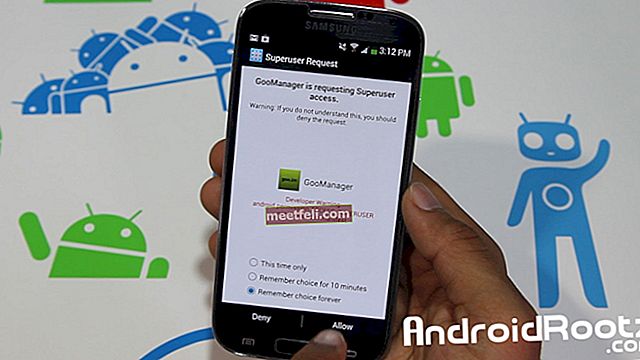Skype adalah perisian yang sangat popular yang dapat dijalankan di komputer dan telefon pintar, dan ini membolehkan anda berkomunikasi dengan semua pengguna program, tanpa mengira lokasi dan jenis peranti mereka. Semasa menggunakan Skype, anda dapat membuat panggilan, mengirim SMS, berkongsi fail media dan berbual dengan kenalan anda. Plugin Skype "Click to Call" menawarkan peluang unik untuk mengembangkan keupayaan Skype dengan ketara. Oleh itu, sangat penting untuk mengetahui cara menambahkan pemalam ke penyemak imbas. Panduan ini akan menunjukkan kepada anda cara memasang pemalam Skype Click to Call.
Anda juga dapat membaca: Cara Menghapus Dan Menyekat Kenalan Di Skype
Cara Memasang Skype Klik untuk Memanggil Plugin
Plugin Skype Unik Klik untuk Panggilan membolehkan semua pengguna dalam talian memanggil nombor di laman web dengan satu klik tetikus.
Catatan: Sekiranya anda ingin menggunakan semua ciri pemalam ini, anda mesti mempunyai versi terbarunya, dan juga pada salah satu penyemak imbas: Internet Explorer, Mozilla Firefox atau Google Chrome.
Tujuan utama plugin ini - untuk memanggil nombor telefon yang ditulis dengan mudah di halaman rasmi di internet melalui Skype. Perlu diperhatikan fakta bahawa panggilan video adalah percuma, dan panggilan dari telefon bimbit akan dikenakan bayaran.
Untuk memasang pemalam, anda perlu pergi ke laman web rasmi Skype dan memuat turunnya ke komputer anda.

Seterusnya, klik pada fail untuk memasangnya pada peranti anda.
Kemudian, anda harus melakukan tindakan ini:
Sekiranya anda menggunakan Google Chrome, anda mesti memasang pelanjutan "Skype" jika anda mahu plugin Skype Click to Call berjalan dengan betul.
Buka menu Google Chrome, klik pada Tetapan <Sambungan <Dapatkan lebih banyak pelanjutan dan di bidang carian, ketik "Skype". Apabila anda memasang peluasan yang diperlukan, ia akan aktif secara automatik.
Sekiranya anda ingin membuat panggilan, pergi ke penyemak imbas anda dan klik pada nombor yang dikehendaki.
Ketika Anda mengklik nomor tersebut, Anda akan melihat empat pilihan: "Panggilan", "Panggilan dari telefon bimbit", "Tambahkan ke Skype" dan "Gratis melalui Skype"
Pilih salah satu pilihan dan anda boleh memulakan panggilan.

Sumber Imej: www.community.skype.com
Anda juga boleh membaca: Cara Menetapkan Semula Dan Menukar Kata Laluan Skype